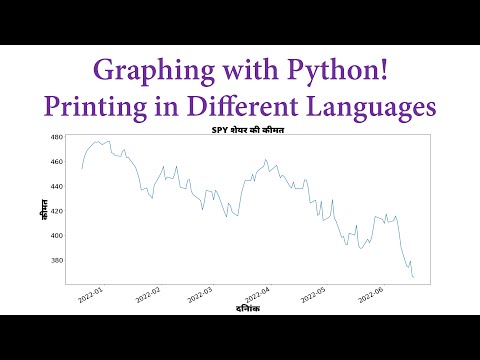Aquest wikiHow us ensenya a introduir la clau de producte de Windows i a activar totes les funcions de Windows 10 al vostre ordinador. Si no heu comprat la versió completa de Windows 10, la podeu comprar a la botiga en línia.
Passos
Mètode 1 de 2: activació en línia

Pas 1. Obriu l'aplicació Configuració a l'ordinador
Podeu trobar-lo al menú Inici o utilitzar el botó de cerca o Cortana de la barra de tasques per obrir-lo ràpidament.

Pas 2. Seleccioneu Actualitzacions i seguretat
Aquesta opció sembla dues fletxes giratòries al menú Configuració.

Pas 3. Feu clic a Activació al menú de l'esquerra
Això obrirà les opcions d’activació del producte a la part dreta.

Pas 4. Feu clic a Canvia la clau del producte
Això us permetrà introduir la vostra clau de producte de 25 dígits per activar Windows 10 al vostre ordinador.
Si encara no heu comprat la versió completa de Windows 10, podeu fer clic Aneu a Store aquí i adquiriu la versió completa de la botiga de Windows en línia.

Pas 5. Introduïu la clau de producte per activar-la
Escriviu la clau de producte de 25 dígits i feu clic Activa per activar completament totes les funcions de Windows 10 a l'ordinador.
- Podeu trobar la vostra clau de producte en un correu electrònic de qui us ha venut o distribuït Windows.
- Si heu instal·lat el sistema des d’un USB oficial de Windows, podeu trobar la clau del producte a la caixa on va entrar l’USB.

Pas 6. Seguiu connectats a Internet
Per assegurar-vos que la clau de producte no s'hagi utilitzat en un altre dispositiu, heu de romandre connectat a Internet per acabar l'activació. Si no disposeu de connexió a Internet, podeu activar-lo per telèfon.
Mètode 2 de 2: activació via telèfon
Es pot utilitzar si esteu activant una versió de Windows no compatible o si no teniu connexió a Internet.

Pas 1. Premeu ⊞ Win + R
Escriviu slui 4.

Pas 2. Trieu un idioma
Feu clic a Següent.

Pas 3. Truqueu al número gratuït a la pantalla
Això us connectarà al centre d'activació de Microsoft.

Pas 4. Marqueu el número CAPTCHA proporcionat
Com a mesura contra el correu brossa, només es permet als interlocutors humans que activin Windows.

Pas 5. Introduïu l'identificador d'instal·lació únic mitjançant el teclat del telèfon
Per fer-ho, haureu d'introduir un grup a la vegada. Cada grup està separat per espais.

Pas 6. Feu clic a Següent

Pas 7. Introduïu l'identificador de confirmació a l'ordinador
A continuació, trieu Activa Windows. Aquesta acció finalitzarà l'activació.